Некоммерческое акционерное общество
АЛМАТИНСКИЙ УНИВЕРСИТЕТ ЭНЕРГЕТИКИ И СВЯЗИ
Кафедра Автоматическая электросвязь
МУЛЬТИСЕРВИСНЫЕ ТЕЛЕКОММУНИКАЦИОННЫЕ СЕТИ
Методические указания к выполнению лабораторных работ на базе сетевого оборудования компании D-Link для магистрантов специальности 6М071900 – Радиотехника, электроника и телекоммуникации
Алматы 2012
Составитель: Туманбаева К.Х. Мультисервисные телекоммуникационные сети. Методические указания к выполнению лабораторных работ на базе сетевого оборудования компании D-Link для магистрантов специальности 6М071900 – Радиотехника, электроника и телекоммуникации. - Алматы: АУЭС, 2012 – 39 с.
Методические указания содержат задания и рекомендации для выполнения лабораторных работ по дисциплине «Мультисервисные телекоммуникационные сети» для магистрантов, обучающихся по специальности 6М071900 – Радиотехника, электроника и телекоммуникации.
Выполнение работ позволит приобрести навыки работы с сетевым оборудованием, настройки сложных устройств коммутации, создания сетей на современных протоколах передачи информации.
Ил. 40, табл. 1, библиогр.- 3 назв.
Рецензент: канд.техн.наук, проф. Г.С.Казиева.
Печатается по плану издания некоммерческого акционерного общества «Алматинский университет энергетики и связи» на 2012 г.
© НАО «Алматинский университет энергетики и связи», 2012 г.
Введение
«Мультисервисные телекоммуникационные сети» - теоретический курс для магистрантов специальности 6М071900 – Радиотехника, электроника и телекоммуникации.
Целью преподавания дисциплины является знакомство с мультисервисными телекоммуникационными сетями, их структурой, основами построения, предоставляемыми услугами, вопросами обеспечения качества обслуживания.
Задачами преподавания дисциплины являются овладение студентами технологических аспектов построения мультисервисных сетей, методов прогнозирования нагрузки, расчета показателей качества обслуживания, методов расчета характеристик мультимедийного трафика данных.
Целью лабораторных работ является ознакомление студентов с сетевым оборудованием, получение навыков по обращению и настройке сложных устройств коммутации.
Задачей лабораторных работ являются овладение студентами методов создания сетей, построенных на современных протоколах передачи информации.
Учебным планом для данной дисциплины отводится 3 кредита, всего 180 часов, из них для аудиторных занятий – 52.
|
Курс |
Семестр |
Аудит. занятия |
Лекции |
Практ. занятия |
Лаборат. работы |
РГР
|
Экзамен |
|
1 |
1 |
52 |
22 |
15 |
15 |
111 |
1 |
1 Лабораторная работа №1. Создание соединения между коммутаторами по оптоволокну с динамической маршрутизацией
Цель работы: получение навыков создания соединения между коммутаторами по оптоволокну с динамической маршрутизацией.
1.1 Предварительная подготовка
1.1.1 Необходимо ознакомиться с принципом динамической маршрутизации по протоколу OSPF.
1.1.2 Изучить теоретический материал по VLAN.
1.1.3 Ознакомиться с алгоритмом настройки коммутаторов.
1.2 Рабочее задание
1.2.1 Создание оптического соединения.
1.2.2 Настроить динамическую маршрутизацию, выполнив шаги, описанные в этой лабораторной работе.
1.2.3 Проверить работу динамической маршрутизации.
1.3 Методические указания к выполнению лабораторной работы.
1.3.1 Создание оптического соединения.
Вытащите пластиковые пробки, рисунок 1.1, с концов трансивера и оптоволокна как показано на картинке снизу.

Рисунок 1.1
Вставьте трансивер в разъем на коммутаторе.
Внимание: запрещается смотреть в передающее отверстие подключенного трансивера, когерентные лучи, испускаемые трансивером, наносят невосполнимый вред для вашего зрения. Также попадание лазерного луча на другие части тела приводит, к появлению раковой опухли.
УВАЖАЕМЫЕ СТУДЕНТЫ БУДТЕ ПРЕДЕЛЬНО ОСТОРОЖНЫ ПРИ ВЫПОЛНЕНИИ ЭТИХ РАБОТ!!!
После установки трансиверов на всех узлах оптической сети, можно приступить к подключению оптоволокна. На левой стороне трансивера находится лазерный диод, а в правой - фотодиод. Поэтому один конец оптоволокна нужно соединить с левой стороны трансивера, а другой конец с правой стороны трансивера, рисунок 1.2.
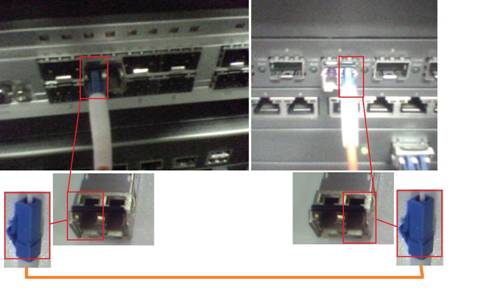
Рисунок 1.2
Повторите вышеописанные действия для второй стороны трансивера
1.3.2 Настройка динамической маршрутизации.
В операционной системе Windows выберите Пуск/Программы/ Стандартные/Связь/HyperTerminal. Введите название связи, выберите СОМ -порт, подключенный к коммутатору, установите параметры порта:
Подключиться к консоли коммутатора с помощью рабочей станции, с установленной программой HyperTerminal (стандартная установка логин- “admin”, пароль- “admin”). Все настройки для коммутатора DES-6500 со скоростью 115000 кбит/ сек.
Настройка коммутатора А.
Удалим из vlan с именем default 1-вый порт из 3-го модуля
DES-6500# config vlan default delete 3:1
Создадим новый vlan с именем v2 и vlan ID равный 2
DES-6500# create vlan v2 tag 2
Добавим в vlan с именем v2 1-вый порт из 3-го модуля
DES-6500# config vlan v2 add untagged 3:1
Создадим новый интерфейс с именем net2 для vlan с именем v2 и IP адресом 192.168.1.253
DES-6500# create ipif net2 192.168.1.253/24 v2 state enabled
Удалим из vlan с именем default 1-вый порт из 1-го модуля.
DES-6500# config vlan default delete 1:1
Удалим из vlan с именем default порты с 6 по 12 из 2-го модуля.
DES-6500# config vlan default delete 2:6-2:12
Создадим новый vlan с именем v3 и vlan ID равный 3
DES-6500# create vlan v3 tag 3
Добавим в vlan с именем v3 1-вый порт из 1-го модуля
DES-6500# config vlan v3 add untagged 1:1
Добавим в vlan с именем v3 порты с 6 по 12 из 2-го модуля
DES-6500# config vlan v3 add untagged 2:6-2:12
Создадим новый интерфейс с именем net3 для vlan с именем v3 и IP адресом 192.168.3.254
DES-6500# create ipif net3 192.168.3.254/24 v3 state enabled
Активируем динамическую маршрутизацию по протоколу OSPF
DES-6500# enable ospf
DES-6500# config ospf all state enabled
Настройка коммутатора B
Удалим из vlan с именем default 1-вый порт из 3-го модуля
DES-6500# config vlan default delete 3:1
Создадим новый vlan с именем v2 и vlan ID равный 2
DES-6500# create vlan v2 tag 2
Добавим в vlan с именем v2 1-вый порт из 3-го модуля
DES-6500# config vlan v2 add untagged 3:1
Создадим новый интерфейс с именем net2 для vlan с именем v2 и IP адресом 192.168.1.254
DES-6500# create ipif net2 192.168.1.254/24 v2 state enabled
Удалим из vlan с именем default 1-вый порт из 1-го модуля
DES-6500# config vlan default delete 1:1
Удалим из vlan с именем default порты с 6 по 12 из 2-го модуля
DES-6500# config vlan default delete 2:6-2:12
Создадим новый vlan с именем v3 и vlan ID равный 3
DES-6500# create vlan v3 tag 3
Добавим в vlan с именем v3 1-вый порт из 1-го модуля
DES-6500# config vlan v3 add untagged 1:1
Добавим в vlan с именем v3 порты с 6 по 12 из 2-го модуля
DES-6500# config vlan v3 add untagged 2:6-2:12
Создадим новый интерфейс с именем net3 для vlan с именем v3 и IP адресом 192.168.2.254
DES-6500# create ipif net3 192.168.2.254/24 v3 state enabled
Активируем динамическую маршрутизацию по протоколу OSPF
DES-6500# enable ospf
DES-6500# config ospf all state enabled
Подключите на обеих коммутаторах оптические трансиверы к модулям 2-3 на порты №1. Так как вы настраивали только их. В противном случае, у вас не получится соединение.
Так же учтите, что порты с 6 по 12 на 2-ом модуле предназначены для соединения с другим оборудованием D-Link по медному кабелю (DSA, DVX, DAS).
1.3.3 Проверка работы динамической маршрутизации.
1. Подключите к 7-му порту 2-го модуля коммутатора А UTP кабель, а к другому компьютер с адресом 192.168.3.2/24 и с адресом шлюза 192.168.3.254.
2. Подключите к 7-му порту 2-го модуля коммутатора B UTP кабель, а к другому компьютер с адресом 192.168.2.2/24 и с адресом шлюза 192.168.2.254.
3. Выполните ping проверку соединения между двумя компьютерами (для установления динамической маршрутизации требуется время, так что следует подождать до 20 секунд в случае неудачной ping проверки).
Для сохранения конфигураций необходимо запустить программу Tftpd назначить IP адрес сетевому интерфейсу 10.90.90.10/8 и подключить второй конец кабеля к 1-му порту 2-го модуля коммутатора, рисунок 1.4.
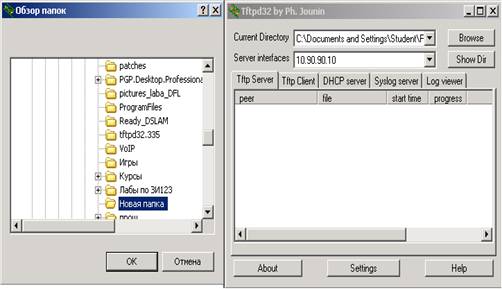
Рисунок 1.4
Выполните команду для выгрузки конфигурационного файла на Tftpd сервер.
DES-6500#save
DES-6500#upload cfg_toTFTP 10.90.90.10 configuration_file
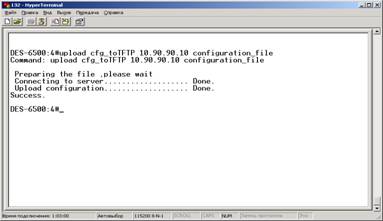
Верните систему к заводским настройкам, используя команду «reset system».
Сделайте соответствующие выводы.
1.4 Контрольные вопросы
1.4.1 Принцип динамической маршрутизации по протоколу OSPF?
1.4.2 Особенности технологии VLAN?
1.4.3 Основной алгоритм настройки коммутаторов?
2 Лабораторная работа №2. Создание сети с блокировкой избыточных линий по протоколу STP на коммутаторах серий 3500\3600
Цель работы: исследование созданий сети с блокировкой избыточных линий по протоколу STP на коммутаторах серий 3500\3600.
2.1 Предварительная подготовка:
2.1.1 Необходимо ознакомиться с принципом работы протокола STP.
2.1.2 Ознакомиться с принципом работы протокола МSTP.
2.1.3 Для настройки коммутаторов необходимо ознакомиться с командами CLI.
2.2 Рабочее задание
2.2.1 Настроить коммутаторы для работы по протоколу STP.
2.2.2 Создать соединение между коммутаторами.
2.2.3 Проверить работу созданной сети.
2.2.4 Сохранить конфигурацию.
2.3 Методические указания к выполнению лабораторной работы.
2.3.1 Настроить коммутаторы для работы по протоколу STP.
В операционной системе Windows выберите Пуск/Программы/ Стандартные/Связь/HyperTerminal. Введите название связи. Выберете СОМ -порт, подключенный к коммутатору.
Установите параметры порта:
Подключиться к консоли коммутатора с помощью рабочей станции, с установленной программой HyperTerminal (стандартная установка логин- “admin”, пароль- “admin”).
Настройка коммутатора 3600 серии.
Создадим новый vlan с именем v2 и vlan ID равный 2
DES-3627G#create vlan v2 tag 2
Удалим из vlan с именем default порты с 25 по 27
DES-3627G#config vlan default delete 25-27
Добавим в vlan с именем v2 порты с 25 по 27
DES-3627G#config vlan v2 add untagged 25-27
Переключим протокол на режим MSTP
DES-3627G#config stp version mstp
Создадим процесс для STP с идентификатором равный «id 1»
DES-3627G#create stp instance_id 1
Добавляем vlan с идентификатором равный 2-му в процесс STP
DES-3627G#config stp instance_id 1 add_vlan 2
Изменим приоритет коммутатора на 0 для процесса STP
DES-3627G#config stp priority 0 instance_id 1
Настроим краевые порты с 25 по 27
DES-3627G#config stp ports 25-27 edge true
Запустим использование протокола STP
DES-3627G#enable stp
Настройка коммутатора А(верний) 3500 серии.
Переключим протокол на режим MSTP
DES-3526#config stp version mstp
Создадим процесс для STP с идентификатором равный 1-му.
DES-3526#create stp instance_id 1
Добавляем vlan с идентификатором равный 1-му в процесс STP
DES-3526#config stp instance_id 1 add_vlan 1
Изменим приоритет коммутатора на 4096 для процесса STP
DES-3526#config stp priority 4096 instance_id 1
Настроим краевые порты с 1 по 10
DES-3526#config stp ports 1-10 edge true
Запустим использование протокола STP
DES-3526#enable stp
Настройка коммутатора B (средний) 3500 серии.
Переключим протокол на режим MSTP
DES-3526#config stp version mstp
Создадим процесс для STP с идентификатором равный 1-му.
DES-3526#create stp instance_id 1
Добавляем vlan с идентификатором равный 1-му в процесс STP
DES-3526#config stp instance_id 1 add_vlan 1
Изменим приоритет коммутатора на 4096 для процесса STP
DES-3526#config stp priority 4096 instance_id 1
Настроим краевые порты с 1 по 10
DES-3526#config stp ports 1-10 edge true
Запустим использование протокола STP
DES-3526#enable stp
Настройка коммутатора С (нижний) 3500 серии
Переключим протокол на режим MSTP
DES-3526#config stp version mstp
Создадим процесс для STP с идентификатором равный 1-му.
DES-3526#create stp instance_id 1
Добавляем vlan с идентификатором равный 1-му в процесс STP
DES-3526#config stp instance_id 1 add_vlan 1
Изменим приоритет коммутатора на 4096 для процесса STP
DES-3526#config stp priority 4096 instance_id 1
Настроим краевые порты с 1 по 10
DES-3526#config stp ports 1-10 edge true
Запустим использование протокола STP
DES-3526#enable stp
Настройка соединений
Как показано на рисунке 2.1, красным отмечены сеодинения между коммутаторами 3500 серии, зеленым соединение с коммутатором 3600 серии.

Рисунок 2.1
Проверка работы протокола STP. Подсоедините к двум разным коммутаторам 3500 серии компьютеры к портам в диапазоне с 11 по 24. И выполните ping проверку с опцией –t (ping –t xxx.xxx.xxx.xxx) соединения между двумя компьютерами.
2.4 Контрольные вопросы
2.4.1 Что такое протокол покрывающего дерева?
2.4.2 Какими особенностями обладает протокол STP?
2.4.3 Принцип работы протокола STP?
2.4.4 Какие команды CLI используется для настройки коммутатора?
3 Лабораторная работа №3. Создание интерфейса aal5 на IP DSLAM
Цель работы: получить навыки создание интерфейса aal5 на IP DSLAM.
3.1 Предварительная подготовка: необходимо ознакомиться с принципом работы протокола IPSec
3.2 Рабочее задание
3.2.1 Создать соединение между двумя модемами используя туннель на протоколе IPSec, выполните шаги, описанные в этой лабораторной работе.
3.3 Методические указания к выполнению лабораторной работы
Необходимо собрать схему, как показано на рисунке 3.1.
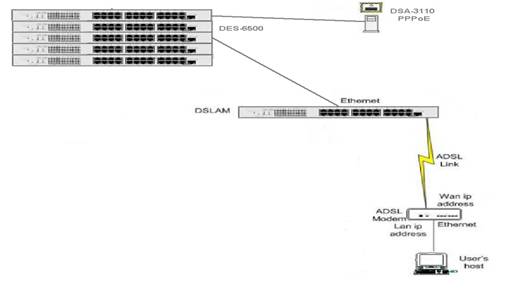
Рисунок 3.1
3.3.1 Создание интерфейса aal5 на IP DSLAM .
Откройте программу Пуск → Hyper Terminal и введите в поле Название: megaline AIES и нажмите Ок. Укажите параметры соединения.
Введите в поле login: и password: одинаково слово Admin (внимание регистр имеет значение, в поле password вводимые символы не отображаются).
Когда появится знак $ обозначающий о входе пользователя в диалоговый режим продолжайте выполнять работу далее, если не получилось, то обратитесь к преподавателю.
Подключите к портам DSLAM №5-6 модемы ADSL-200 (при подключении должен загореться индикатор на портах DSLAM №19-20).
Подключите сетевой кабель к порту DSLAM а другой конец к порту сервера или коммутатора куда подключен сервер DAS3110.

Введите команду delete bridge port intf portid 385 удалите мост с идентификатором 385.
Введите команду modify ethernet intf ifname eth-0 disable.
![]()
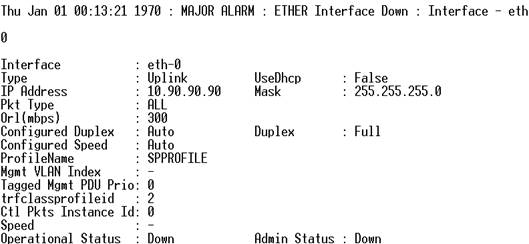
Введите команду modify thernet intf ifname eth-0 ip 192.168.2.105 mask 255.255.255.0.
![]()

Введите команду modify ethernet intf ifname eth-0 enable.
![]()
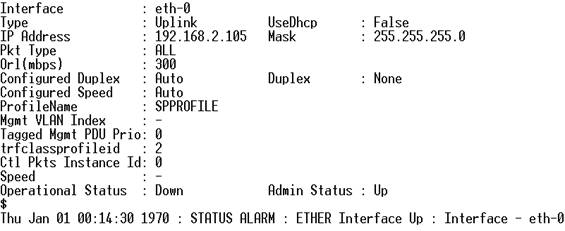
Введите команду create bridge port intf portid 385 ifname eth-0.
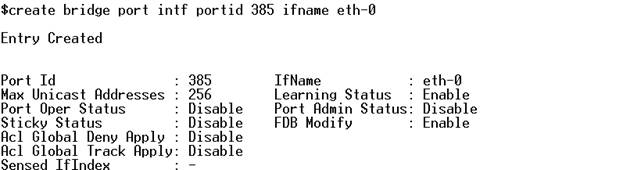
После создание моста включите его статистический используя, команду create bridge port intf portid 385 status eth-0.
Отключите существующий виртуальный канал 19, modify atm vc intf ifname aal5-19 disable.
Введите команду modify atm vc intf ifname aal5-19 vpi 0 vci 40.
![]()
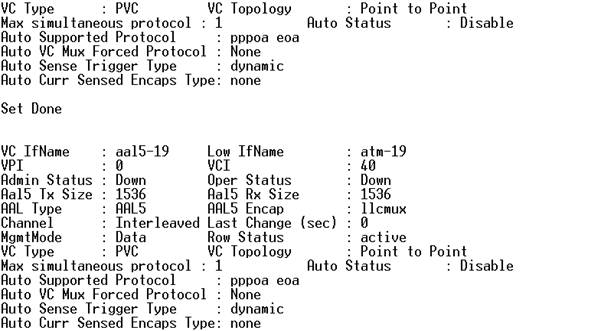
Привести состояние активности для этого введите команду modify atm vc intf ifname aal5-19 enable.
Введите команду get eoa intf ifname eoa-19, убедитесь что состояние интерфейсa находится в положение UP и нижележащим интерфейсом является созданные ранее интерфейсы aal5.
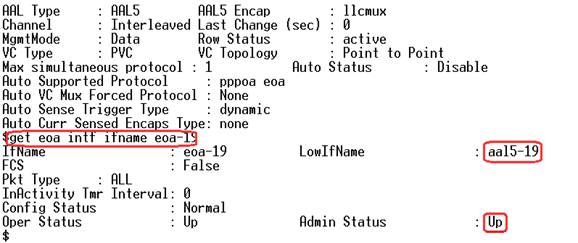
Сохранение настроек и ее миграция на TFTP сервер.
3.3.3 Настройка модема ADSL-200.
Откройте Пуск→Панель управления→Сетевые подключения и кликните на Создание нового подключения. Появится окно. Нажмите «Далее». Выберите «Установить подключение вручную», нажмите «Далее».
Мастер предложит ввести название компании (необязательно), нажмите Next.
Введите логин и пароль для аутентификации на PPPoE сервере (testlogin/testpass).
Откройте Пуск→Сетевые подключения. И кликните дважды на создавшемся новом соединении.

В случае успешного соединения должно появится сообщение в правом нижнем углу.
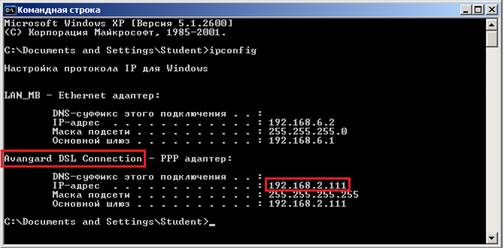
Проверка работоспособности служб используя командную строку и браузер.
3.4 Контрольные вопросы
3.4.1 Принципы работы протокола IPSec
3.4.2 Какие возможности имеет DSLAM
3.4.3 Для чего служат FTP и HTTP?
3.4.4 Что такое VCI и VPI?
4 Лабораторная работа №4. Организация IP-телефонии с использованием маршрутизатора вызова DVX-7090
Цель работы: ознакомить и научить подключать систему и настройку пользователей маршрутизатора DVX – 7090.
4.1 Предварительная подготовка
Изучить теоретический материал по IP-телефонии. Ознакомиться с материалом по установке и подключению маршрутизатора вызова DVX-7090.
4.2 Рабочее задание
4.2.1 Установка и подключение системы DVX-7090.
4.2.2 Настройка сетевых параметров.
4.2.3 Настройка таблицы и добавления нового пользователя.
4.2.4 Настройка и проверка клиентских оборудовании.
4.2.5 Сохранение базы данных.
4.3 Методические указания к выполнению лабораторной работы
4.3.1 Установка и подключение системы.
Для обеспечения доступа к маршрутизатору через web-интерфейс перед первым включением электропитания подключите маршрутизатор DVX-7090 к коммутатору локальной сети через порт LAN (второй порт в ряду портов на лицевой панели, см. порт 2 на рисунке 4.1).
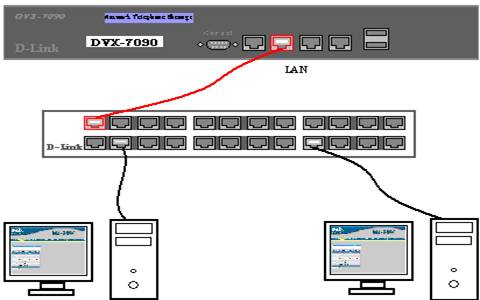
Рисунок 4.1 - Подключение маршрутизатора DVX-7090 к коммутатору локальной сети
На рабочей станции администратора создайте сетевой псевдоним для подсети 192.168.224.0 (например, 192.168.224.77).
Включите питание. Загрузка и запуск приложений DVX-7090 займет 30-40 секунд.
Запустите web-браузер Internet Explorer на компьютере администратора и введите в строке адреса http://192.168.224.226 для доступа к странице регистрации. Для входа в систему с правами администратора введите имя пользователя и пароль по умолчанию: admin, qwerty.
4.3.2 Настройка сетевых параметров.
Если введенные имя пользователя и пароль верны, на экране появится главная страница конфигурации.
Чтобы перейти к странице сетевых настроек
системы, щелкните по закладке ![]() Пример страницы показан на рисунке 4.2.
Пример страницы показан на рисунке 4.2.

Рисунке 4.2 - Главная страница сетевых настроек системы
Настройте панели WAN Settings, SIP registrar и Data/Time Settings как показано на рисунке 4.2.
Панель WAN Settings позволяет настроить WAN- интерфейс (Wide Area Network) маршрутизатора.
Use DHCP – флаг сетевых настроек с использованием DHCP;
IP address – 192.168.2.50;
Netmask – 255.255.255.0;
Default Gateway – 192.168.2.254;
Hostname – имя хоста;
Domain – имя домена;
DNS – IP – адрес DNS – сервера;
SSL – раскрывающийся список, с помощью которого Вы можете выбрать тип соединения с маршрутизатором. Удаленное администрирование Yes, локальное No.
Панель Data/Time Settings позволяет задавать текущие значения даты и времени при первом запуске или при восстановлении после сбоев в работе системы.
Флаг Use NTP позволяет использовать автоматическую синхронизацию времени с помощью NTP – серверов (NTP – Network Time Protocol). Задайте дату и время вручную, отключите этот флаг.
Используя панели SIP registrar, вы можете указать имя SIP – регистратора и задать порты индивидуальной (unicast) и групповой (multicast) адресации для получения от клиентов запросов на регистрацию.
Для подтверждения сделанных изменении нажмите
кнопку ![]() .
.
Для того чтобы изменения вступили в силу,
перезапустите систему при помощи кнопки ![]() .
.
4.3.3 Настройка таблицы и добавления нового пользователя.
Для перехода
на страницу пользователей нажмите на закладку ![]() . На экране появится таблица пользователей
системы DVX-7090, рисунок 4.3.
. На экране появится таблица пользователей
системы DVX-7090, рисунок 4.3.
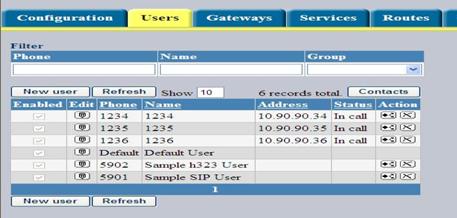
Рисунок 4.3 - Таблица пользователей системы DVX – 7090
Чтобы
добавить нового пользователя в таблицу и сконфигурировать необходимые
параметры, нажмите кнопку ![]() .
Форма настроек пользователя приведена на рисунке 4.4.
.
Форма настроек пользователя приведена на рисунке 4.4.
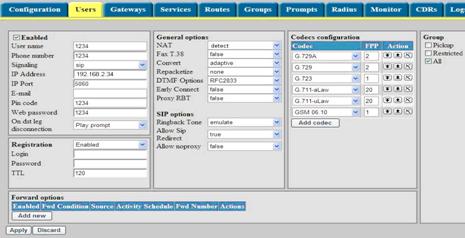
Рисунок 4.4 - Форма настроек пользователя
Добавьте новых пользователей под аккаунтами «1234» и «1235» как показано на рисунке 4.4.
Настройки панели ![]()
Ringback Tone -- emulate.
Allow SIP Redirect – true.
Allow noproxy – false.
4.3.4 Настройка и проверка клиентских оборудований.
Отключите маршрутизатор DVX-7090 и выньте сетевой кабель из порта LAN (второе гнездо в ряду портов на передней панели, см. порт 2 на рисунке 4.5). Подключите сетевой кабель к порту WAN (первый порт в ряду портов на лицевой панели, порт 1), чтобы открыть доступ к системе через браузер введите адрес http://192.168.2.50 .
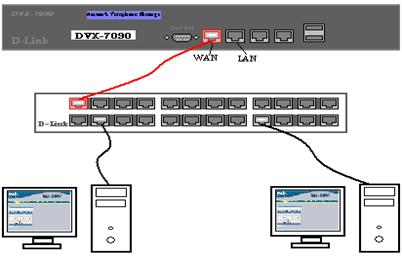
Рисунок 4.5 - Подключение оборудования
Настройте клиентские рабочие станции под одну подсеть с маршрутизатором DVX-7090 (192.168.2.34 и 192.168.2.35).
4.3.5 Установить эмулятор IP телефона на рабочих станции.
После установки “X-Lite” добавим SIP аккаунт клиента (набор регистрационной информации).
Для этого необходимо нажать левую кнопку в верхней части изображения телефона.

Рисунок 4.6 - Добавление SIP аккаунта
Заходим в меню “Show menu” на верхней части ПО и выбираем в раскрывающемся окне “SIP Account Settings”.
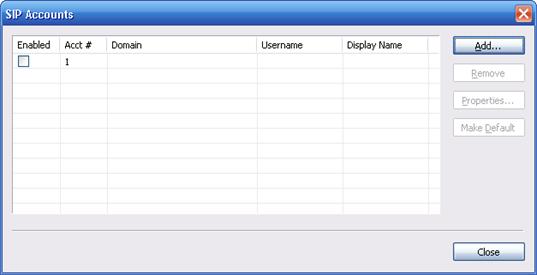
Рисунок 4.7
Далее чтобы добавить SIP аккаунт нажимаем “Add”.

Рисунок 4.8
Далее вводим данные, как показано на рисунке 4.8 (для каждого клиента свои данные) и нажимаем “OK” и “Close”.
Теперь протестируем связь. Для этого на “X-Lite” наберем номер 5901 и нажимаем на кнопку дозвона. Если тестирование прошло удачно можем позвонить на вторую клиентскую станцию набрав его номер.
4.3.5 Сохранение базы данных.
После того как закончили всю работу нужно сохранить настроенную конфигурацию маршрутизатора DVX -7090.
Перейдем к странице
Update, для этого щелкните по
закладке ![]() .
.
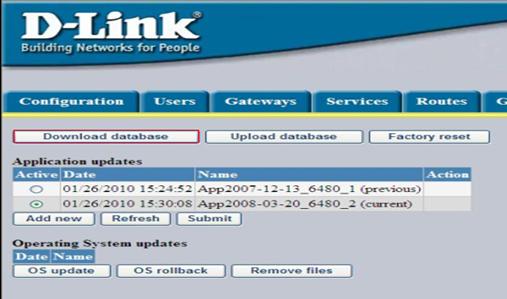
Рисунок 4.9 - Закладка Update
Нажмите на
кнопку ![]() и
укажите путь для сохранения данных конфигураций маршрутизатора.
Чтобы заново не вбивать
все настройки в маршрутизатор
DVX-7090, можно загрузить прежние сохраненные базы
данных. Для этого:
и
укажите путь для сохранения данных конфигураций маршрутизатора.
Чтобы заново не вбивать
все настройки в маршрутизатор
DVX-7090, можно загрузить прежние сохраненные базы
данных. Для этого:
-
зайдите
в закладку ![]() ;
;
-
нажмите
на кнопку ![]() ;
;
- и укажите путь БД.
Кнопка ![]() выгружает сохраненную
версию БД конфигурации на сервер маршрутизатора.
выгружает сохраненную
версию БД конфигурации на сервер маршрутизатора.
Сбросьте все установки на коммутаторе на стандартные с помощью команды «reset config». Результаты обработать и внести в отчет.
4.4 Контрольные вопросы
4.4.1 Как обеспечить доступ к маршрутизатору через web-интерфейс?
4.4.2 Чтобы перейти к странице сетевых настроек, какую закладку надо открыть?
4.4.3 Объясните принцип протокола SIP?
4.4.4 Как настроить таблицу и добавить пользователей в систему DVX-7090?
5 Лабораторная работа №5. Ознакомление с компонентами оборудования WiMAX Iskratel
Цель работы: изучить описания компонентов оборудования WiMAX ISKRATEL.
5.1 Предварительная подготовка
5.1.1 Необходимо ознакомиться с принципом организации сети WiMax. Ознакомиться с основными компонентами и их видами.
5.2 Рабочее задание
5.2.1Изучить компоненты оборудования WiMax: а) базовую станцию (BS); б) абонентскую станцию (SS).
5.2.2 Организовать подключение беспроводной сети.
5.3 Методические указания к выполнению лабораторной работы
5.3.1 Изучение компонентов базовой станции (BS).
Базовые станции серии SI3000 WiMAX включают в себя различные продукты на основе плат SI3000 WiMAX. Они могут использоваться во всем спектре применений – от сельских районов с низкой плотностью населения до густонаселенных городских районов. В конструкции базовых станций серии SI3000 WiMAX 6000 применен принцип модульности и разделения на блок внутреннего исполнения (Indoor Unit; IDU) и блок внешнего исполнения (Outdoor Unit; ODU). Такой подход обеспечивает гибкость реализации, совместимость с WiMAX в лицензируемых диапазонах частот. Важным компонентом полного решения по WiMAX, используемым в мультисервисном узле доступа, является коммутатор Ethernet, расположенный на сети агрегирования. В рамках первого уровня эта сеть объединяет трафик от одного или нескольких узлов доступа, подключаемых с использованием различных топологий (каскадной, древовидной, звездообразной, кольцевой). На втором уровне осуществляется агрегирование в направлении от первого уровня к граничным устройствам обслуживания. Граничные устройства обслуживания образуют первый пункт на сети, где терминируется пользовательский IP-сеанс, и центральный пункт на широкополосной сети, через который пользователю передается трафик различных услуг (голос, видео, данные).
Базовая станция WiMAX представляет собой компактный блок 1 U, либо плату WiMAX, устанавливаемую в секцию MEA изделия MSAN. Эта станция подходит для различных сценариев развертывания системы. Например, она может применяться в сельских районах с низкой плотностью населения или в густонаселенных городских районах. В конструкции базовой станции применен принцип модульности и разделения на блок IDU (см. рисунок 5.1) и блок ODU (см. рисунок 5.2). Соответствие стандартам WiMAX обеспечивается в лицензируемых и нелицензируемых диапазонах частот.
На корпусе имеются два отдельных входа питания -48 В постоянного тока. К этим входам могут быть подключены два независимых внешних источника питания постоянного тока.
На переднюю панель выведены следующие интерфейсы базовой станции (см. рисунок 5.1):
- четыре интерфейса передачи E1;
- два BNC-интерфейса для подключения ODU ("точка – точка" или "точка – группа точек");
- один BNC-интерфейс для подключения приемников GPS, используемых в качестве источников тактовых сигналов для базовой станции или кластера базовых станций;
- два интерфейса управления (главный CPU, консоль IPMI и 10/100 Base T Ethernet);
- два сетевых интерфейса (интерфейс 10/100 Base T Ethernet RJ-45 и оптический интерфейс Gigabit Ethernet со съемным приемопередатчиком SFP).
Интерфейсы Ethernet.
На передней панели IDU находится интерфейс Fast Ethernet. Он используется для подключения IDU к сети. В случае “внеполосного

Рисунок 5.1 – Блок внутреннего исполнения (IDU) SI3000 WiMAX
функционирования” порт управления Fast Ethernet обеспечивает передачу трафика управления, а другой – передачу трафика данных. В случае “внутриполосного функционирования” порт данных используется для передачи как трафика управления, так и трафика данных. Все интерфейсы Ethernet поддерживают автоматическое переключение в перекрестный режим (auto crossover). Светодиоды на портах Ethernet предназначены для индикации физической активности (см. также таблицу 5.1).
Т а б л и ц а 5.1 – Светодиодная индикация интерфейсов Ethernet
|
Индикатор |
Назначение |
|
Желтый |
Горит: 100 Мбит/с / Не горит: 10 Мбит/с |
|
Оранжевый |
Горит: канал установлен/ Мигает: активность |

Рисунок 5.2 – Блок внешнего исполнения (ODU) для базовой станции серии SI3000 WiMAX.

Рисунок 5.3 – Комплект поставки абонентской станции
5.3.2 Изучение компонентов абонентской станции (SS). Комплект поставки. Убедитесь, что в комплект поставки включены компоненты, показанные на рисунке 5.3.
Прежде чем приступить к установке абонентской станции, проверьте наличие нижеперечисленных компонентов.
а) Кабель Ethernet (прямой) для подключения абонентской станции к оборудованию передачи данных.
б) ПК в конфигурации с:
- платой или адаптером Ethernet;
- Microsoft Windows или другой OS;
- Java 5.5 JRE для EMS абонентской станции (Element Network Management, Сетевая система управления элементами). Для бесплатной загрузки программного обеспечения воспользуйтесь программой Java.
5.3.3 Схема подключения всех компонентов оборудования WiMax ISKRATEL.
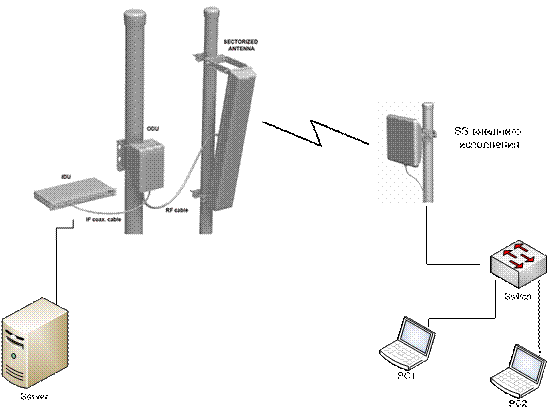
Рисунок 5.4 – Окончательная схема подключения всех элементов беспроводной сети
В результате вводного занятия для дальнейшего изучения беспроводного оборудования Iskratel, необходимо собрать рабочую схему, как показано на рисунке 5.4.
5.4 Контрольные вопросы
5.4.1 Что вы знаете о технологии IEEE 802.16?
5.4.2 Из каких главных компонентов состоит сеть WiMax?
5.4.3 Какие виды подключения абонентской станции существуют?
5.4.4 Какие внешние интерфейсы имеет базовая станция?
6 Лабораторная работа №6. Настройка базовой станции (BS)
Цель работы: настроить базовую станцию SI3000 WiMax.
6.1 Предварительная подготовка
6.1.1 Необходимо повторить сетевой протокол Telnet.
6.1.2 Повторить назначение базовых станции в сети WiMax
6.1.3 Повторить физические характеристики сигнала, из курса «Теория электрической связи».
6.2 Рабочее задание
6.2.1 Подключиться к базовой станции через программу NMS_Client, изучить параметры вышеназванной программы.
6.2.1 Задать базовой станции необходимые физические параметры.
6.3 Методические указания к выполнению лабораторной работы.
6.3.1 Для физического соединения с базовой станцией, необходимо подключить сервер с Ethernet Switch с помощью сетевого кабеля.
6.3.2 Для подключение к базовой станции, необходимо запустить программу NMS_Client. Данная программа запускается с помощью системы удалённого доступа к рабочему столу сервера VNC Viewer.
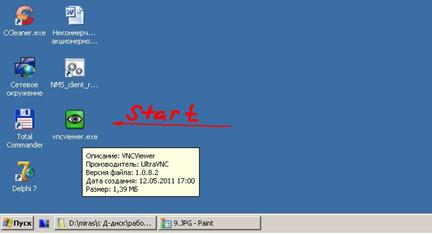
Рисунок 6.1 – Запуск программы NMS_Client
6.3.3 В строке VNC Server задаем IP адрес сервера 192.168.200.60:2, затем нажимаем Сonnect.
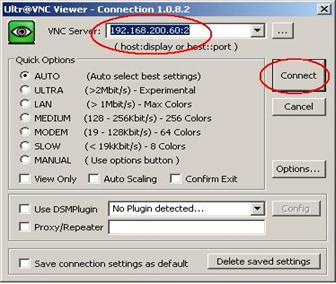
Рисунок 6.2
6.3.4 В строке Password набираем пароль- qscaxz, затем нажимаем клавишу LogOn, как показано на рисунке 6.3.
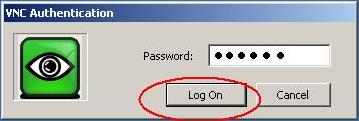
Рисунок 6.3
6.3.5 Итак, запускаем программу NMS_Client. При запуске NMS_Client необходимо ввести логин/пароль: admin/admin. Далее в настройках Carrier Board во вкладке SNMP Parameters можем задать IP адрес для базовой станции. Также SNMP Port и SNMP Version. Значения этих параметров указаны на рисунке.
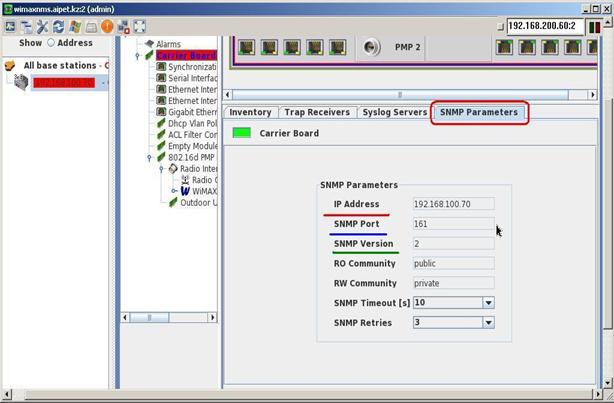
Рисунок 6.4 – Настройка параметров
6.3.6 Задаем на 2 порт платы - М.Serial, которая является консольной, скорость передачи 115200 бит/с.
6.3.7 Далее настраиваем радио настройки базовой станции.
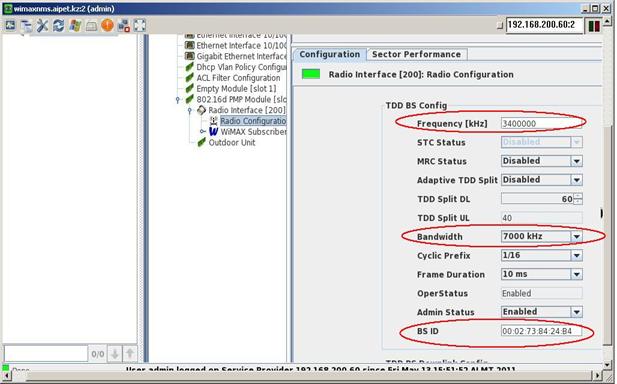
Рисунок 6.5 – Настройка Radio Interface
Для этого заходим в настройки Radio Interface, затем в Radio Configuration. Задаем частоту передачи 3.4 ГГц, ширину полосы 7кГц, так, как указано на рисунке 6.5.
6.3.8 Также эти настройки можно сделать через сетевой протокол Telnet.
Для этого запускаем на компьютере командную строку, и в ней набираем Telnet 192.168.100.70/ логин: root, пароль: telsimawl.
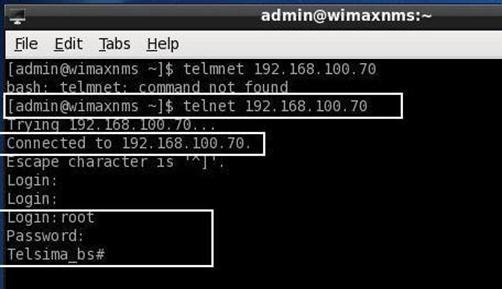
Рисунок 6.6 – Настройка через сетевой протокол Telnet
6.3.9 Затем с помощью протокола Telnet, задаем частоту передачи и ширину полосы. При этом необходимо знать команду ввода параметров.
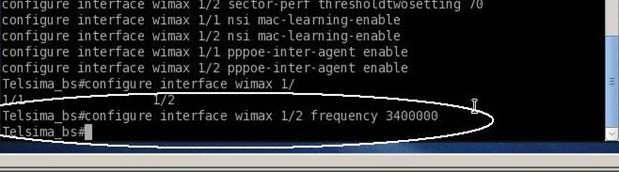
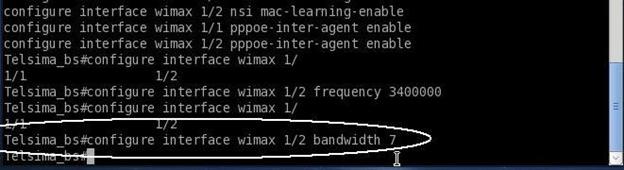
Рисунок 6.7 – Ввод параметров
6.4 Контрольные вопросы
6.4.1 Что такое ширина полосы и полоса пропускания?
6.4.2 В каком диапазоне должны быть вышеперечисленные физические параметры?
6.4.3 Что такое SNMP? Опишите принцип работы.
6.4.4 Сделать выводы относительно сделанной работы.
7 Лабораторная работа №7. Настройка базовой станции (BS) для подключения абонентской станции (SS)
Цель работы: изучение подключения абонентской станции к базовой станции.
7.1 Предварительная подготовка
7.1.1 Для выполнения лабораторной работы №3, студенту необходимо повторить материалы QoS WiMax.
7.1.2 Умение свободно ориентироваться в NMS_Client.
7.2 Рабочее задание
7.2.1 Необходимо подключить абонентскую станцию к базовой станции через программу NMS_Client.
7.2.2 Задать QoS.
7.2.3 Добавить абонентскую станцию и внести соответствующие настройки.
7.3 Методические указания к выполнению лабораторной работы
7.3.1 Для настройки QoS необходимо запустить NMS_Client и в верхнем поле нажать на вкладку QoS. Необходимо задать настройки Upstream/Downstream QoSs при помощи кнопки Add. После того как будут введены значения максимальной/минимальной скорости, необходимо нажать на кнопку OК.
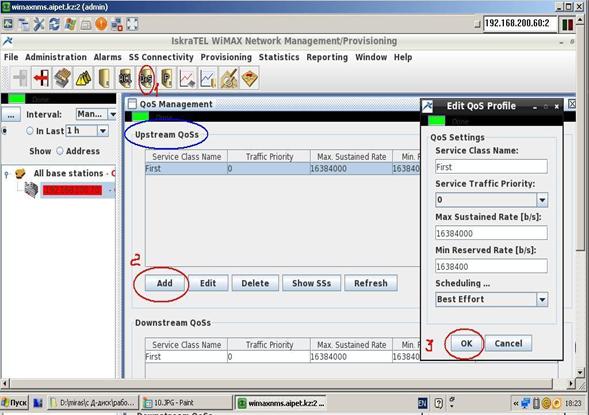
Рисунок 7.1 – Интерфейс NMS_Client
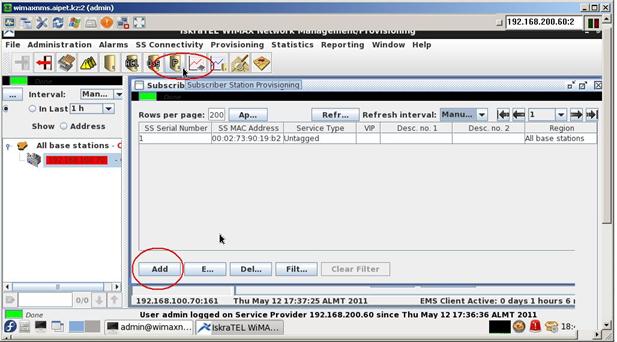
Рисунок 7.2 – Настройка QoS
Для подключение абонентских станции к базовой станции, необходимо в верхнем поле NMS_Client нажать на вкладку P (provisioning). После открытия окна Subscriber Station Provisioning необходимо нажать на кнопку Add.
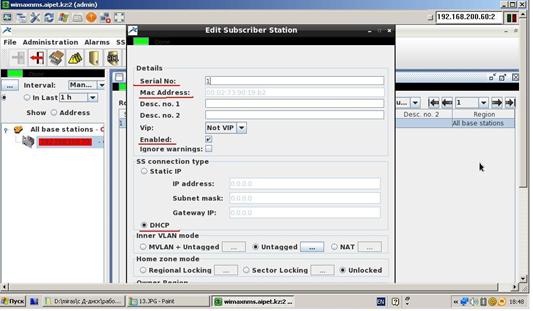
Рисунок 7.3 - Окно Subscriber Station Provisioning
7.3.2 Окроется окно Edit Subscriber Station. В нем необходимо внести такие параметры, как Serial Number, MAC address, поставить галочку Enabled, в настройке Connection Type поставить DHCP. После внесение всех вышеназванных параметров, необходимо подтвердить, нажав Apply.
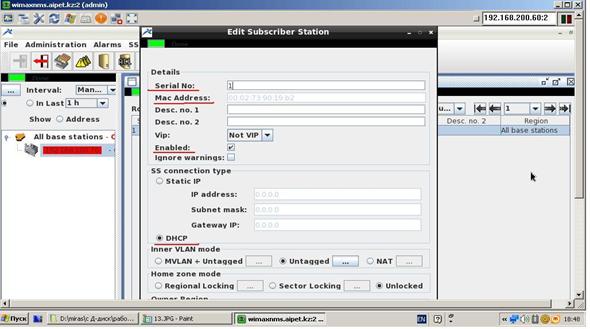
Рисунок 7.4 – Ввод параметров
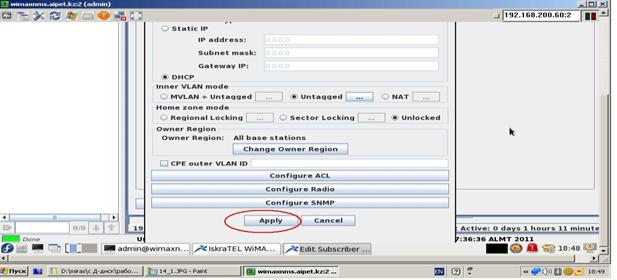
Рисунок 7.5 – Подтверждение ввода параметров
7 Контрольные вопросы
7.1 Что такое QoS и для чего он необходим?
7.2 Какие параметры включает в себя QoS WiMax?
7.3 Сделать выводы относительно сделанной работы.
8 Лабораторная работа №8. Настройка абонентской станции (SS)
Цель работы: освоить настройку абонентской станции SI3000 WiMax.
8.1 Предварительная подготовка
8.1.1 Необходимо повторить теоретическую основу абонентских станции.
8.1.2 Повторить назначение абонентской станции в сети WiMax.
8.1.3 Повторить физические характеристики сигнала, из курса «Теория электрической связи».
8.1.4 Умение свободно ориентироваться в NMS_Client.
8.2 Рабочее задание
8.2.1 Подключиться к абонентской станции (см. рисунок 8.1) через интерфейс Ethernet, изучить параметры станции.
8.2.2 Задать абонентской станции необходимые физические параметры.
8.3 Методические указания к выполнению лабораторной работы
8.3.1 Подключиться к абонентской станции внешнего исполнения.
Подключите сетевой кабель к порту RF+DC на модуле PoE. Далее подключите сетевой кабель RJ-45 к порту RF на модуле PoE (см. рисунок 7.1).


Рисунок 8.1 – Подключение сетевого кабеля к портам
После этого подключите другой конец сетевого кабеля RJ-45 к порту RJ-45 платы или адаптера Ethernet в компьютере. Только после этого подключите модуль PoE к стандартной электророзетке.
8.3.2 Конфигурирование компьютера (MS Windows).
1. Выберите Start > Settings > Control Panel.
2. Дважды щелкните на значке Network Connections.
3. Найдите значок соединения LAN для данной абонентской станции, щелкните правой кнопкой мыши на этом значке и выберите Properties.
4. На вкладке General выберите Internet Protocol (TCP/IP) и нажмите кнопку Properties.
5. Выберите опции, указанные на рисунке 8.2.
6. Использовать следующий IP адрес 192.168.1.2 (статический IP адрес).

Рисунок 8.2 – Выбор опций
8.3.3 После того как рабочему компьютеру был назначен статический IP адрес, запускаем Web браузер, в адресной строке записываем IP адрес абонентской станции (по умолчанию 192.168.1.1). логин: root, пароль: telsimawl. Чтобы задать параметры настроек абонентской станции, заходим во вкладку Advanced Settings/Add-Scanner.
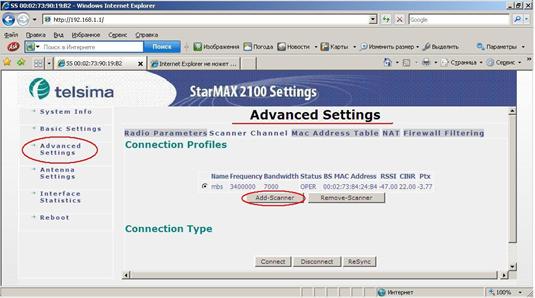
Рисунок 8.3 - Вкладка Advanced Settings/Add-Scanner
8.3.4 Далее, задаем идентичные параметры, которые были заданы при настройке базовой станции. Заполнив строку Frequency/ Bandwith , нажимаем Add-Scanner, для добавления заданных настроек. После выполнения данной операции, необходимо перезагрузить станцию.
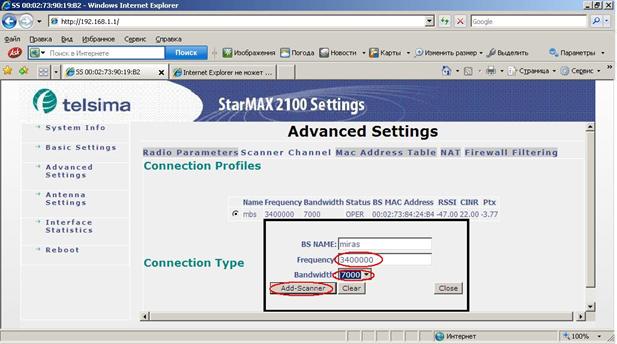
Рисунок 8.4 – Ввод параметров
8.3.5 Затем мы можем посмотреть показатели антенны во вкладке Antenna Settings (см. рисунок 8.5).
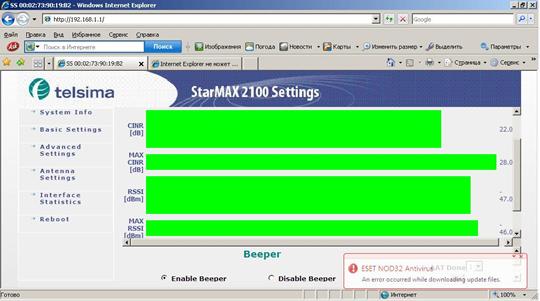
Рисунок 8.5 - Вкладка Antenna Settings
Здесь CINR- отношение уровня сигнала к уровню шума, RSSI- уровень мощности принимаемого сигнала. Максимальные значения этих величин.
8.3.6 Также данные настройки мы можем задать с помощью сетевого протокола Telnet.
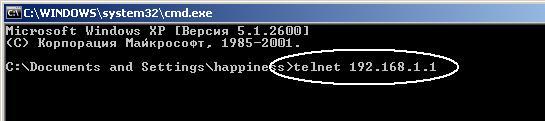
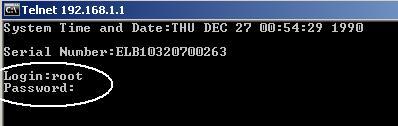
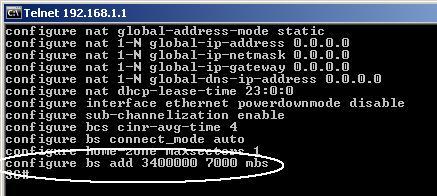
8.3.7 После конфигурирования параметров абонентской станции, можем посмотреть статус подключения абонентской станции к базовой станции.
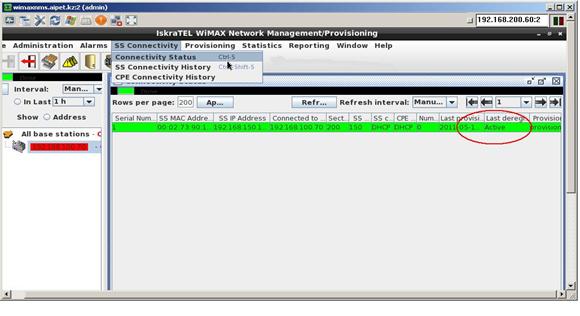
Рисунок 8.6 – Статус подключения абенентской станции
8.4 Контрольные вопросы
8.4.1 Что такое ширина полосы и полоса пропускания?
8.4.2 Что такое СINR, RSSI? Для чего нужны эти показатели?
8.4.3 Какие виды абонентских станции существуют?
8.4.4 Сделать выводы относительно сделанной работы.
Список литературы
1.Телекоммуникационные системы и сети: Учебное пособие. В 3х томах. Том 3. – Мультисервисные сети/В.В. Величко, Е.А. Субботин, В.П. Шувалов, А.Ф. Ярославцев; под ред. проф. В.П. Шувалова. – М.: Горячая линия Телеком, 2005.
2. Гольдштейн А.Б. SOFTSWITCH, СПб., БХВ – Петербург, 2006.
3. Гольдштейн Б.С., Соколов Н.А., Яновский Г.Г. Сети связи: Учебник для ВУЗов. СПб.: БХВ – Петербург, 2010.
4. Туманбаева К.Х. Мультисервисные телекоммуникационные сети /Учебное пособие – Алматы, АУЭС, 2011.
5. Мультисервисные телекоммуникационные сети: Конспект лекций для магистрантов специальности 6М071900 – Радиотехника, электроника и телекоммуникации /Туманбаева К.Х – Алматы, АУЭС, 2010.
Содержание
|
|
Введение |
3 |
|
1 |
Лабораторная работа №1. Создание соединения между коммутаторами по оптоволокну с динамической маршрутизацией |
4 |
|
2 |
Лабораторная работа №2. Создание сети с блокировкой избыточных линий по протоколу STP на коммутаторах серий 3500\3600 |
8 |
|
3 |
Лабораторная работа №3. Создание интерфейса aal5 на IP DSLAM |
11 |
|
4 |
Лабораторная работа №4. Организация IP-телефонии с использованием маршрутизатора вызова DVX-7090 |
16 |
|
5 |
Лабораторная работа №5. Ознакомление с компонентами оборудования WiMAX Iskratel |
22 |
|
6 |
Лабораторная работа №6. Настройка базовой станции (BS) |
26 |
|
7 |
Лабораторная работа №7. Настройка базовой станции (BS) для подключения абонентской станции (SS) |
30 |
|
8 |
Лабораторная работа №8. Настройка абонентской станции (SS) |
34 |
|
9 |
Список рекомендуемой литературы |
38 |
Доп. план 2012 г.,